فیسبوک اینستاگرام را در سال 2012 خریداری کرد. از آن زمان، این شرکت سخت کار کرد تا این دو پلتفرم رسانه اجتماعی را به هم نزدیک کند. آنها پلتفرم های جداگانه ای باقی می مانند، اما ارسال متقابل و اشتراک گذاری استوری ها به طور همزمان در فیس بوک و اینستاگرام امکان پذیر است. حتی ممکن است حساب اینستاگرام خود را به فیس بوک پیوند دهید.
شما به چندین برنامه نیاز ندارید و نیازی نیست که پست های خود را به صورت دستی کپی و جایگذاری کنید. از آنجایی که میتوانید حسابهای رسانههای اجتماعی را پیوند دهید، پست کردن در چندین پلتفرم آسان است، اما گاهی اوقات ممکن است یک پیوند با مشکل مواجه شود و ارسال متقابل غیرممکن میشود. در این مقاله، چندین روش برای رفع مشکل و اجازه دادن به اینستاگرام برای اشتراک گذاری مجدد با فیس بوک را یاد خواهید گرفت.
1. دوباره وارد اینستاگرام و فیس بوک
شویدبیایید با ساده ترین راه حل موجود در لیست شروع کنیم. اگر اکانت اینستاگرام شما در فیس بوک اشتراک گذاری نمی شود، لزوماً به این معنی نیست که مشکل پیچیده است. یک راه حل آسان اغلب برای حل آن کافی است. سعی کنید از حسابهای اینستاگرام و فیسبوک خود خارج شوید و دوباره وارد شوید. در اینجا نحوه انجام این کار در دستگاههای iOS و Android آمده است.
1. برنامه اینستاگرام خود را باز کنید و به نمایه خود بروید.
2. روی منوی همبرگر در گوشه سمت راست بالای صفحه ضربه بزنید.
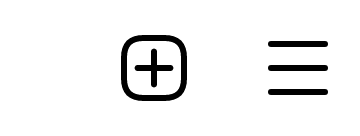
3. تنظیماترا باز کنید.
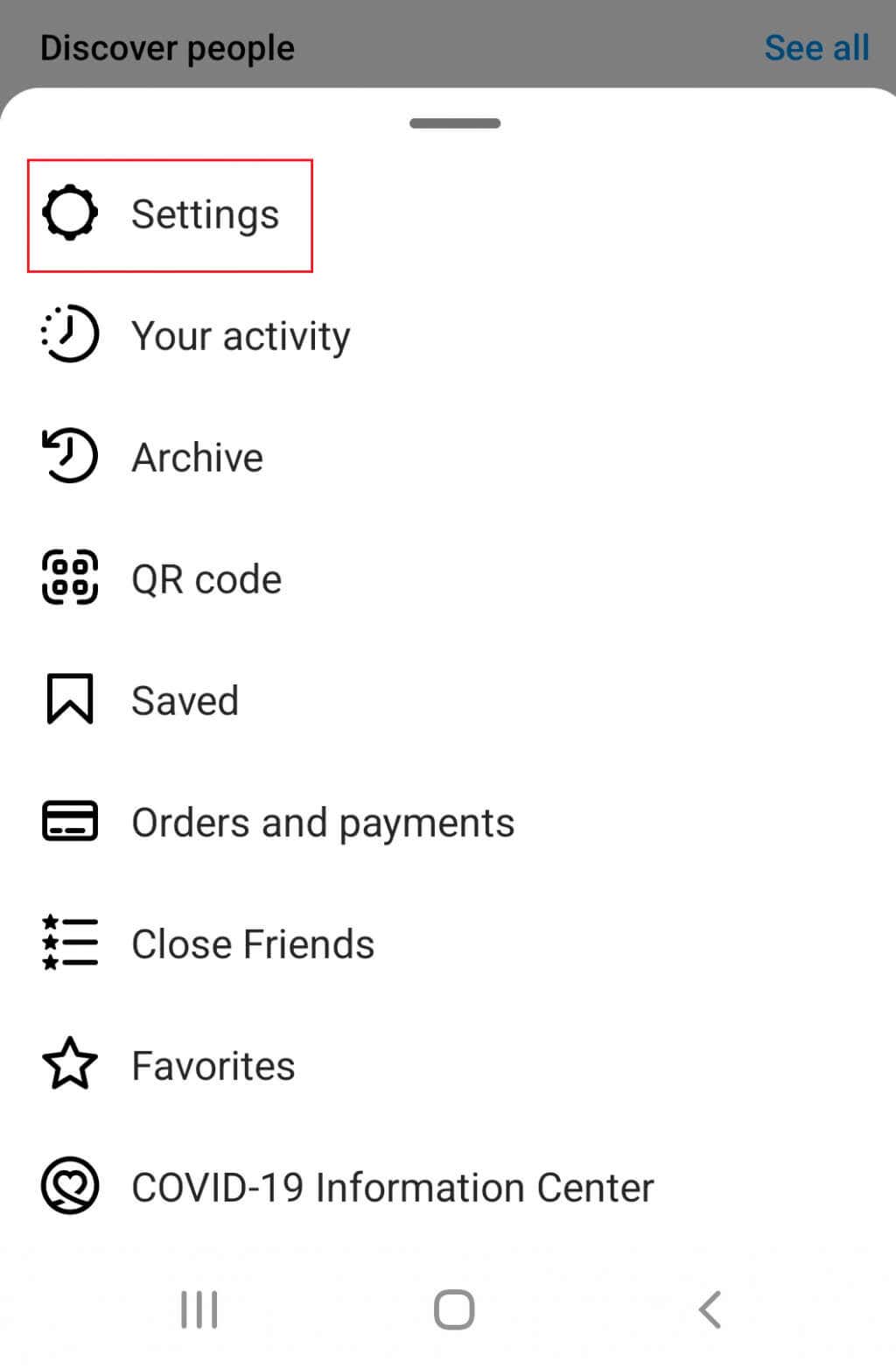
4. به سمت پایین به گزینه خروج از سیستمبروید.
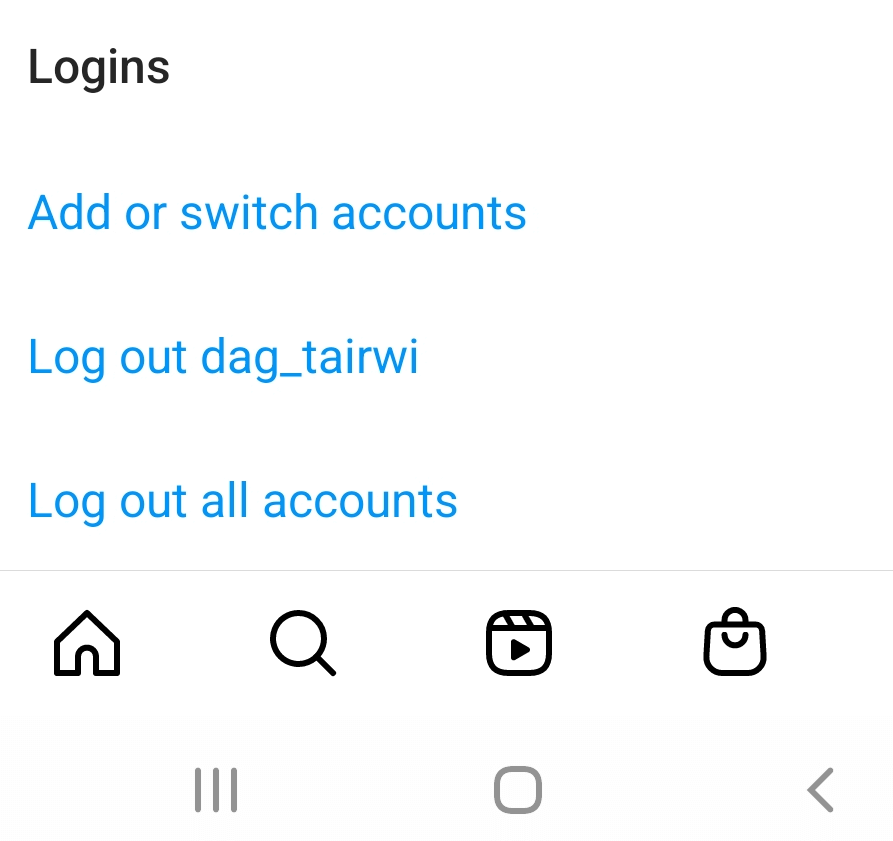
5. خروج از فیس بوک مانند اینستاگرام است. فقط همین مراحل را در اپلیکیشن فیسبوک دنبال کنید.
هنگامی که با موفقیت از سیستم خارج شدید، دوباره وارد شوید و سعی کنید یک پست اینستاگرام را به اشتراک بگذارید تا ببینید آیا با این کار مشکل شما برطرف شده است یا خیر. اگر به دلیل رمز عبور اینستاگرام خود را فراموش کرده اید مشکل دارید، راهنمای دقیق ما را در مورد آنچه که باید انجام دهید بررسی کنید.
2. کش برنامه
را پاک کنیدحافظه پنهان جایی است که برنامه اینستاگرام یا فیس بوک شما فایل هایی را نگه می دارد که به آنها کمک می کند دفعه بعد که از آنها استفاده می کنید سریعتر اجرا شوند. گاهی اوقات، این فایل ها خراب می شوند و برنامه نمی تواند به درستی کار کند. فایل های کش برای اجرای برنامه ضروری نیستند اما مفید هستند. اگر آنها را حذف کنید هیچ عواقبی در پی نخواهد داشت زیرا برنامه ها فایل های کش جدید را برای استفاده در آینده ایجاد می کنند. اگر فکر می کنید این ممکن است مشکل اصلی شما باشد، حذف کش برنامه را امتحان کنید. در اینجا نحوه انجام آن آمده است.
چگونه کش برنامه را در اندروید خود پاک کنیم
1. به برنامه تنظیماتتلفن بروید..
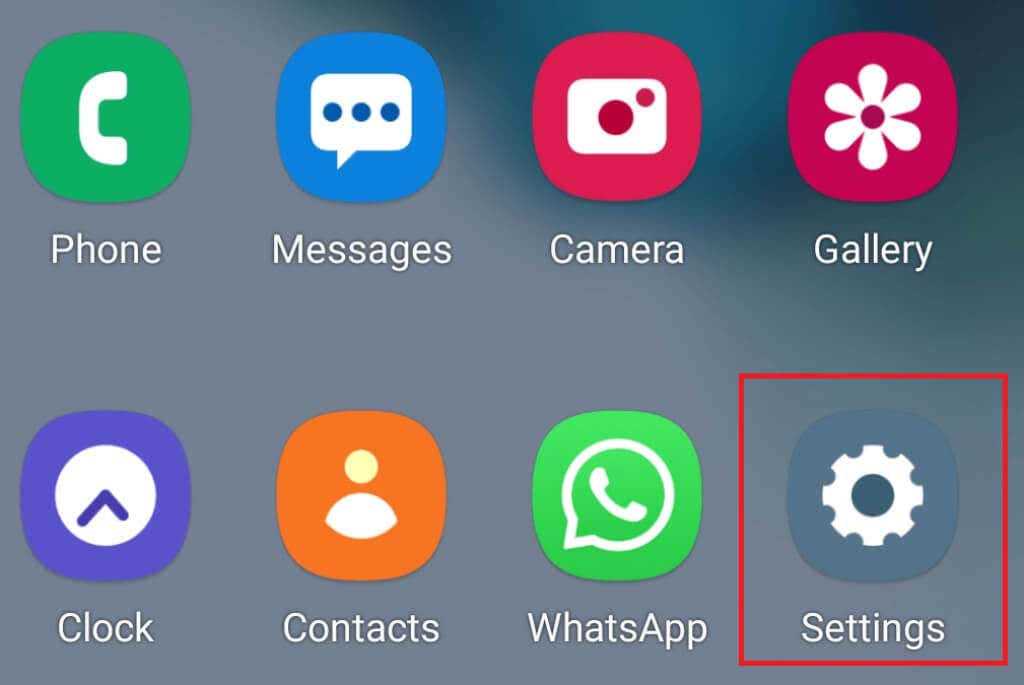
2. به برنامههاو سپس مدیریت برنامههابروید.بسته به دستگاه Android که دارید، «مدیریت برنامهها» ممکن است وجود نداشته باشد و در عوض، فهرستی از برنامههایی را که در تلفن خود دارید مشاهده میکنید. در هر صورت، اینجا جایی است که باید باشید.
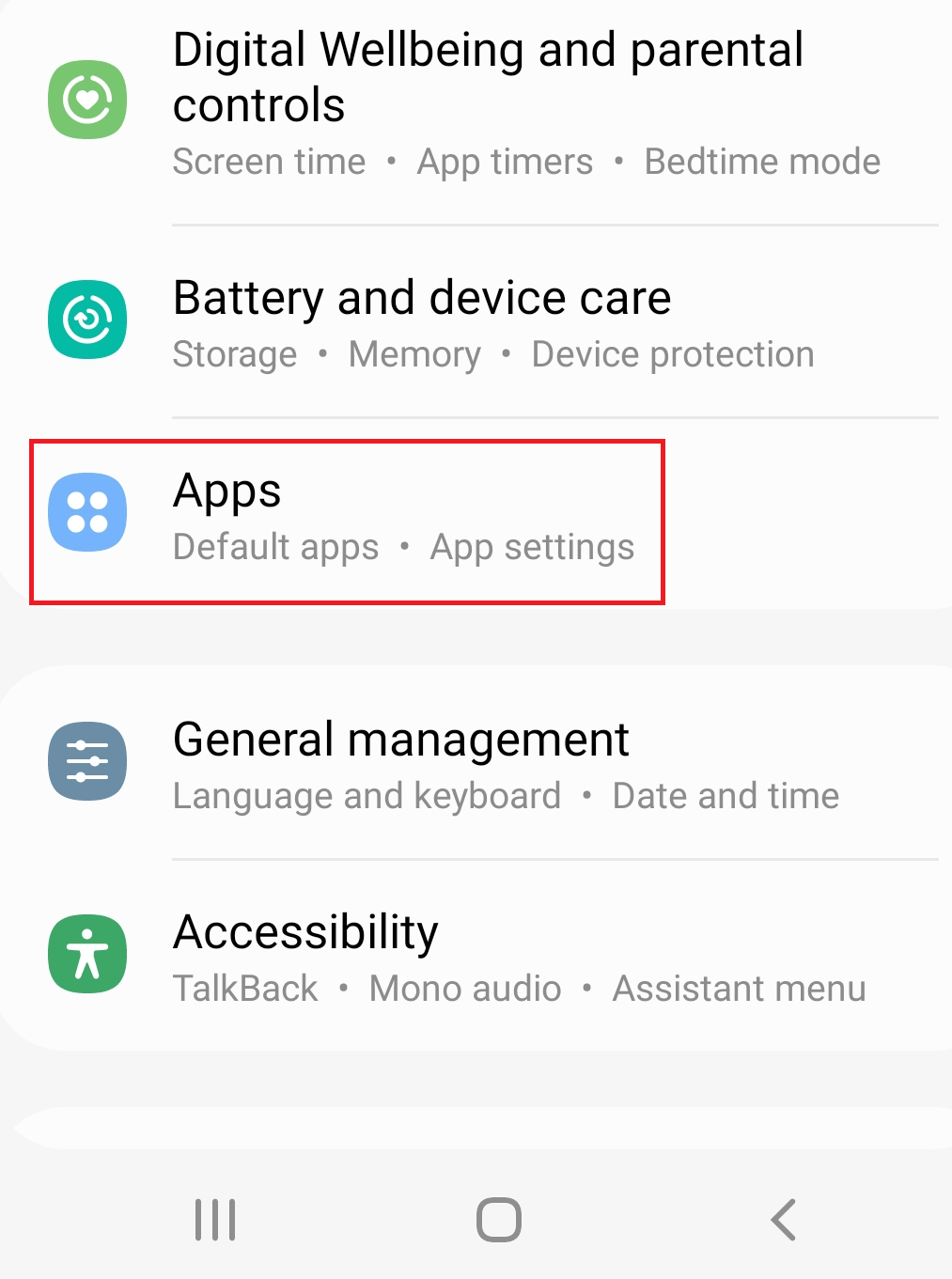
3. اینستاگرام یا فیسبوک را در لیست برنامه ها پیدا کنید و روی آن کلیک کنید. دوباره، بسته به نسخه اندرویدی که دارید، ممکن است بلافاصله گزینه پاک کردن کشرا مشاهده کنید. اگر نه، گزینه پاک کردن دادهرا پیدا کنید و از آنجا پاک کردن حافظه پنهانرا پیدا کنید.
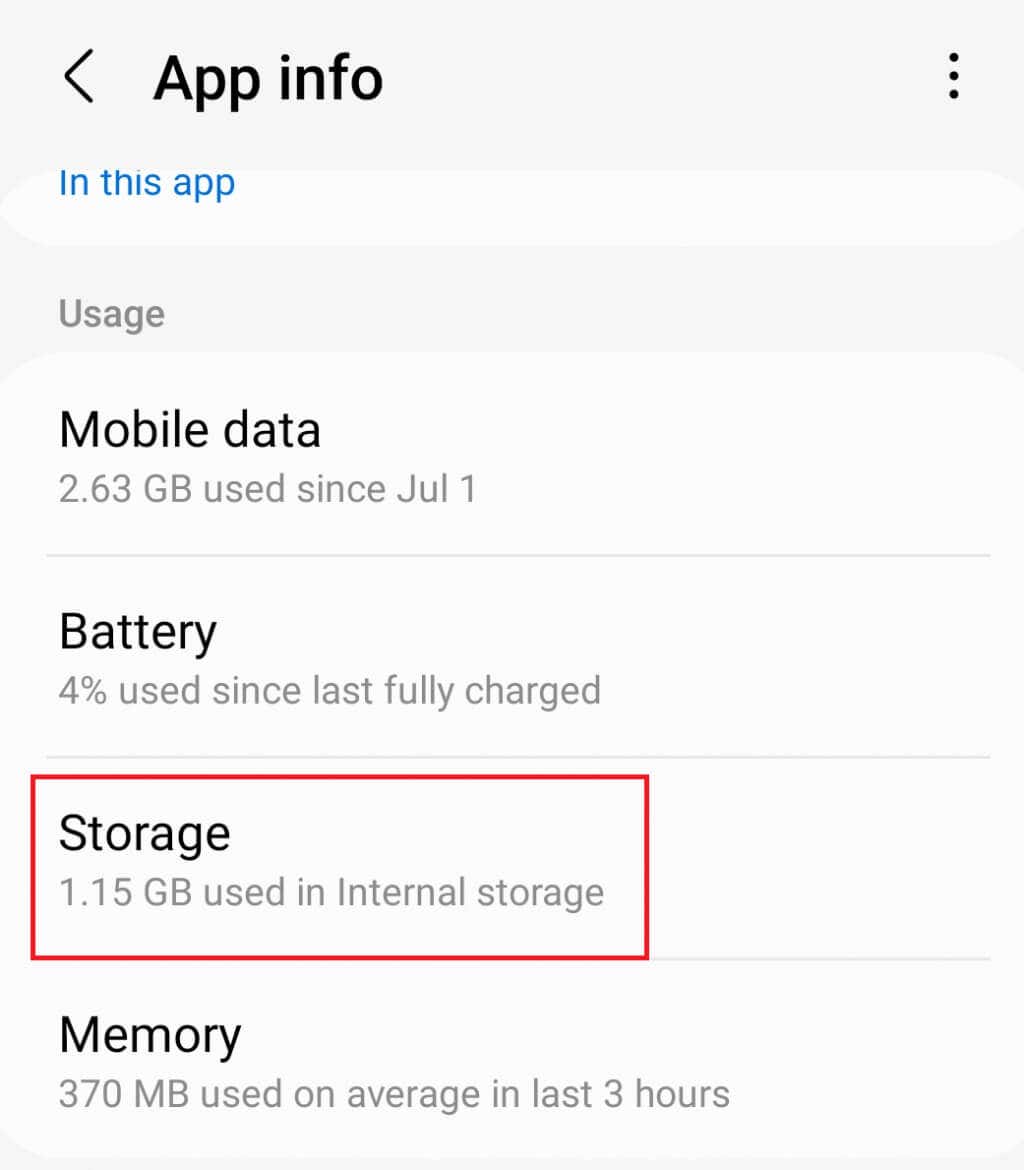
4. مدلهای دیگر تلفنهای Android ممکن است یک بخش Storageدر برنامه داشته باشند. وقتی وارد Storageمیشوید دو گزینه در اختیار شما قرار میگیرد: پاک کردن دادههایا پاک کردن حافظه پنهان. روی گزینه دوم ضربه بزنید.
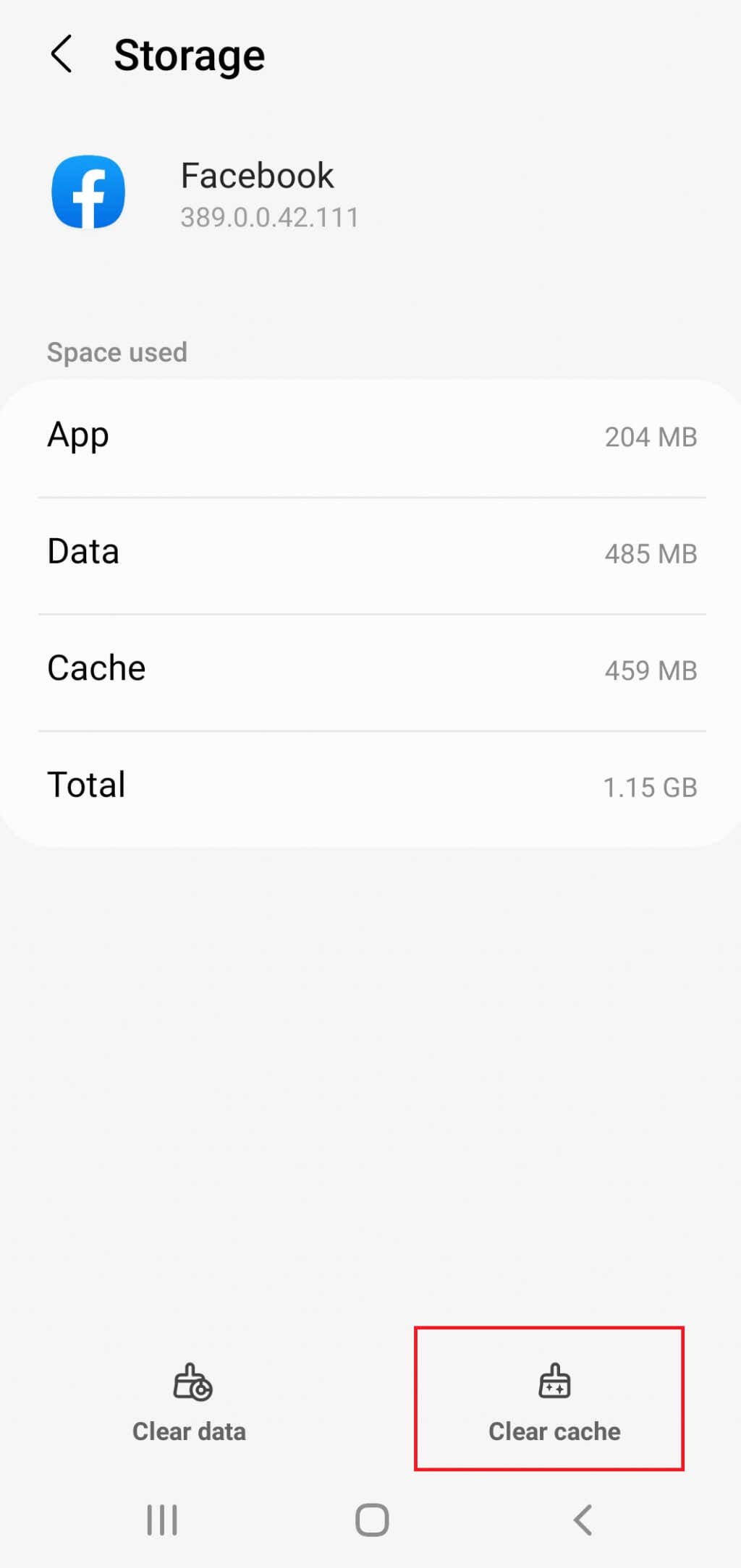
چگونه کش برنامه را در آیفون خود پاک کنیم
کاربران آیفون گزینه ای برای پاک کردن حافظه پنهان برنامه ندارند. در عوض، برای خلاص شدن از شر فایلهای کش شده، باید برنامه را مجدداً به طور کامل نصب کنید.
1. به تنظیماتتلفن بروید و روی عمومیضربه بزنید.
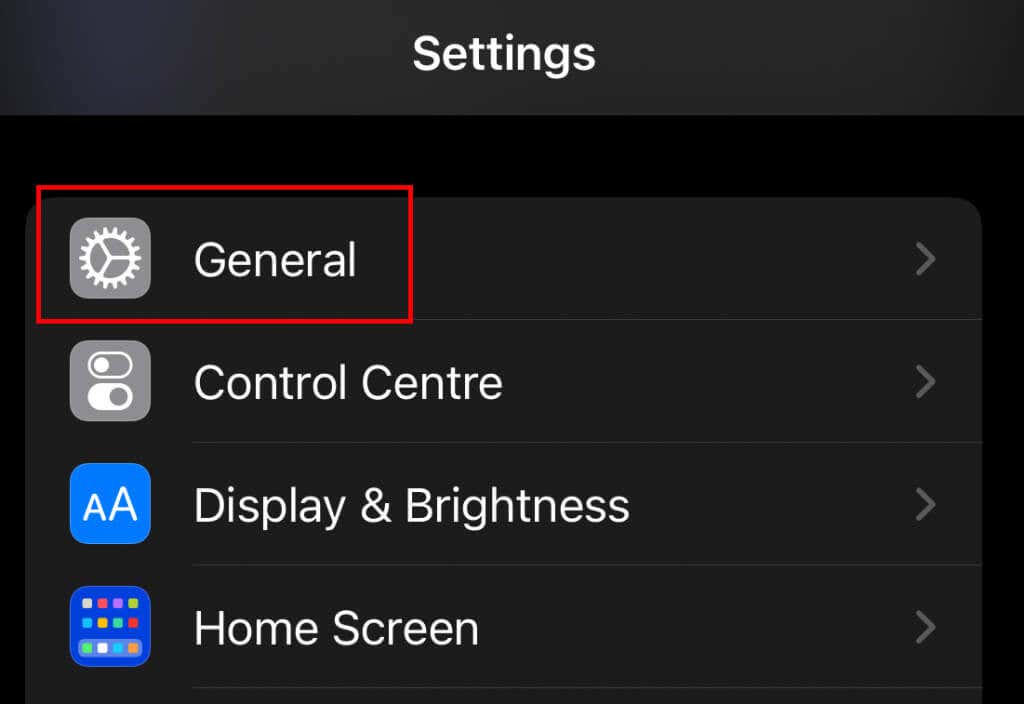
2. iPhone Storageرا انتخاب کنید و Instagram یا Facebook را در لیست پیدا کنید.
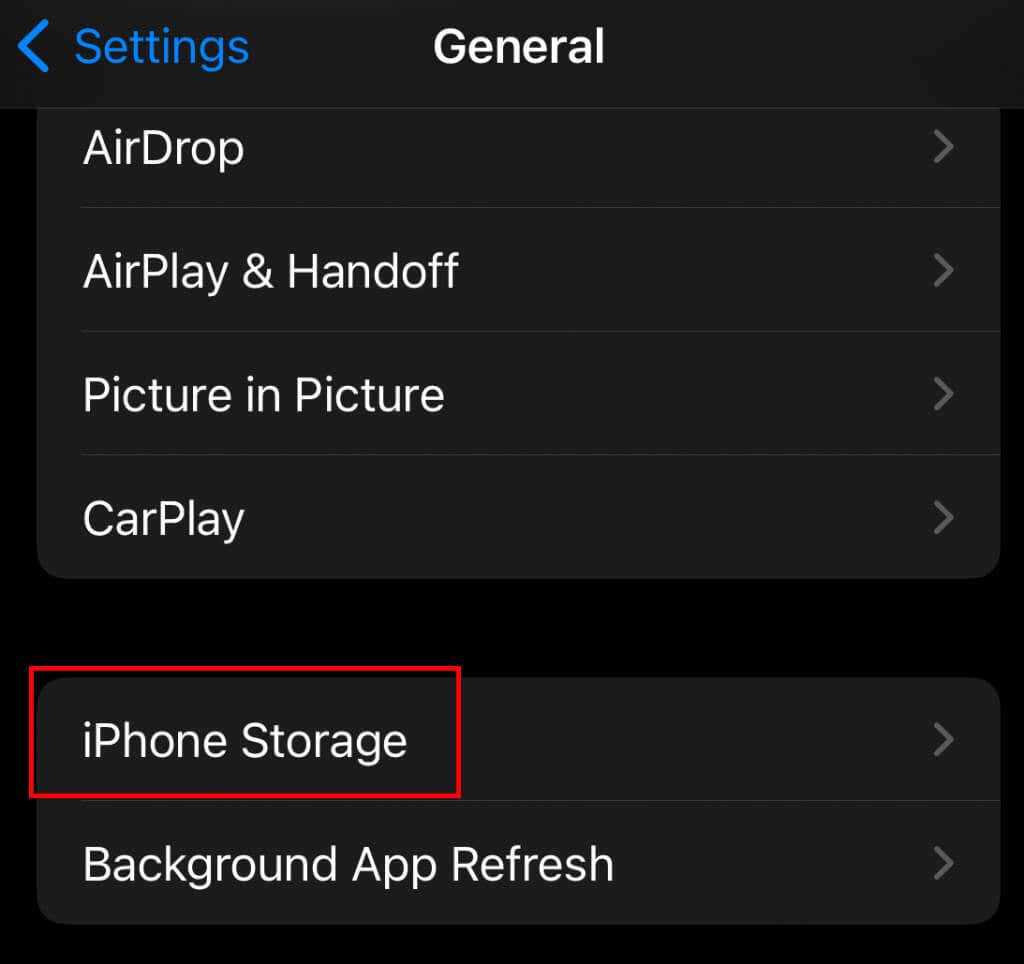
3. روی برنامه ضربه بزنید و حذف برنامهرا انتخاب کنید. همچنین اگر میخواهید هر دادهای را از برنامه نگه دارید، میتوانید روی Offload Appضربه بزنید.
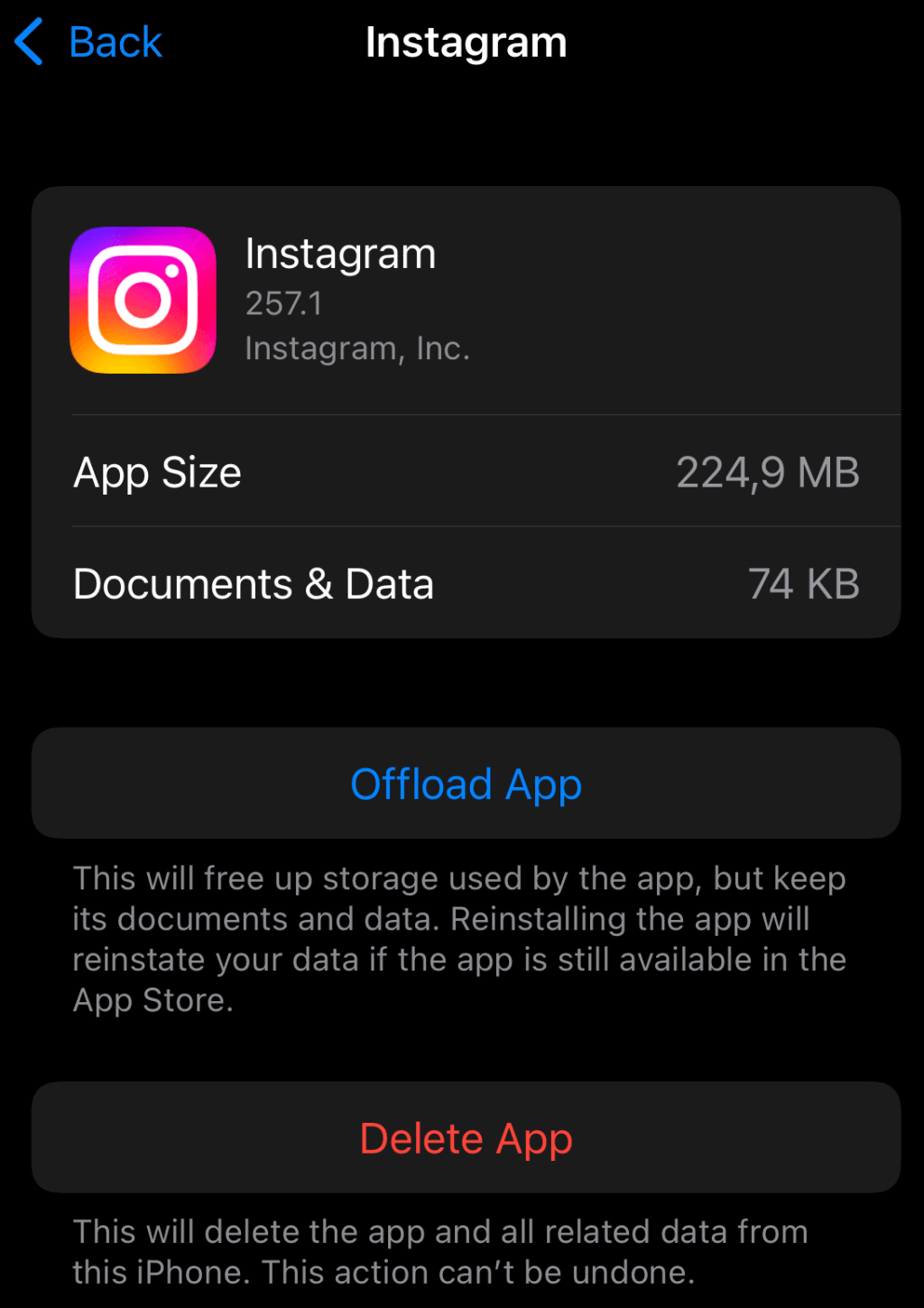
4. اکنون به Apple Store بروید و به سادگی برنامه را دوباره نصب کنید.
فرقی نمیکند که دستگاه Android یا iOS دارید، باید این مراحل را برای حذف حافظه پنهان یا نصب مجدد، برای اینستاگرام و فیسبوک دنبال کنید.
3. رمز عبور فیس بوک خود را تغییر دهید
گاهی اوقات اینستاگرام به دلیل یک جلسه خراب، پست ها را در فیس بوک به اشتراک نمی گذارد. این زمانی اتفاق میافتد که اینستاگرام یا فیسبوک در هنگام اشتراکگذاری در پردازش دادهها دچار مشکل شوند. هنگامی که رمز عبور فیس بوک خود را تغییر می دهید، برنامه به طور خودکار شما را از تمام جلسات دیگر خارج می کند. این ممکن است مشکل شما را برطرف کند.
اما ابتدا باید نحوه تغییر رمز عبور فیس بوک خود را یاد بگیرید.
1. برنامه فیس بوک را در گوشی خود باز کنید و روی منوی همبرگر در گوشه سمت راست بالا کلیک کنید. بسته به نسخه برنامه فیسبوکی که استفاده می کنید، ممکن است تصویر نمایه شما در پشت سه خط (همبرگر) باشد یا نباشد..

2. برای رفتن به تنظیمات، روی نماد چرخ ضربه بزنید.
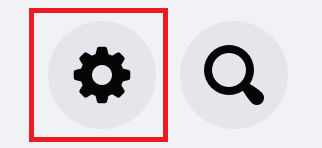
3. به امنیتبروید، امنیت و ورود به سیستمرا انتخاب کنید. همچنین میتوانید به سادگی «امنیت» را تایپ کنید و در نوار جستجو در داخل تنظیمات وارد شوید.
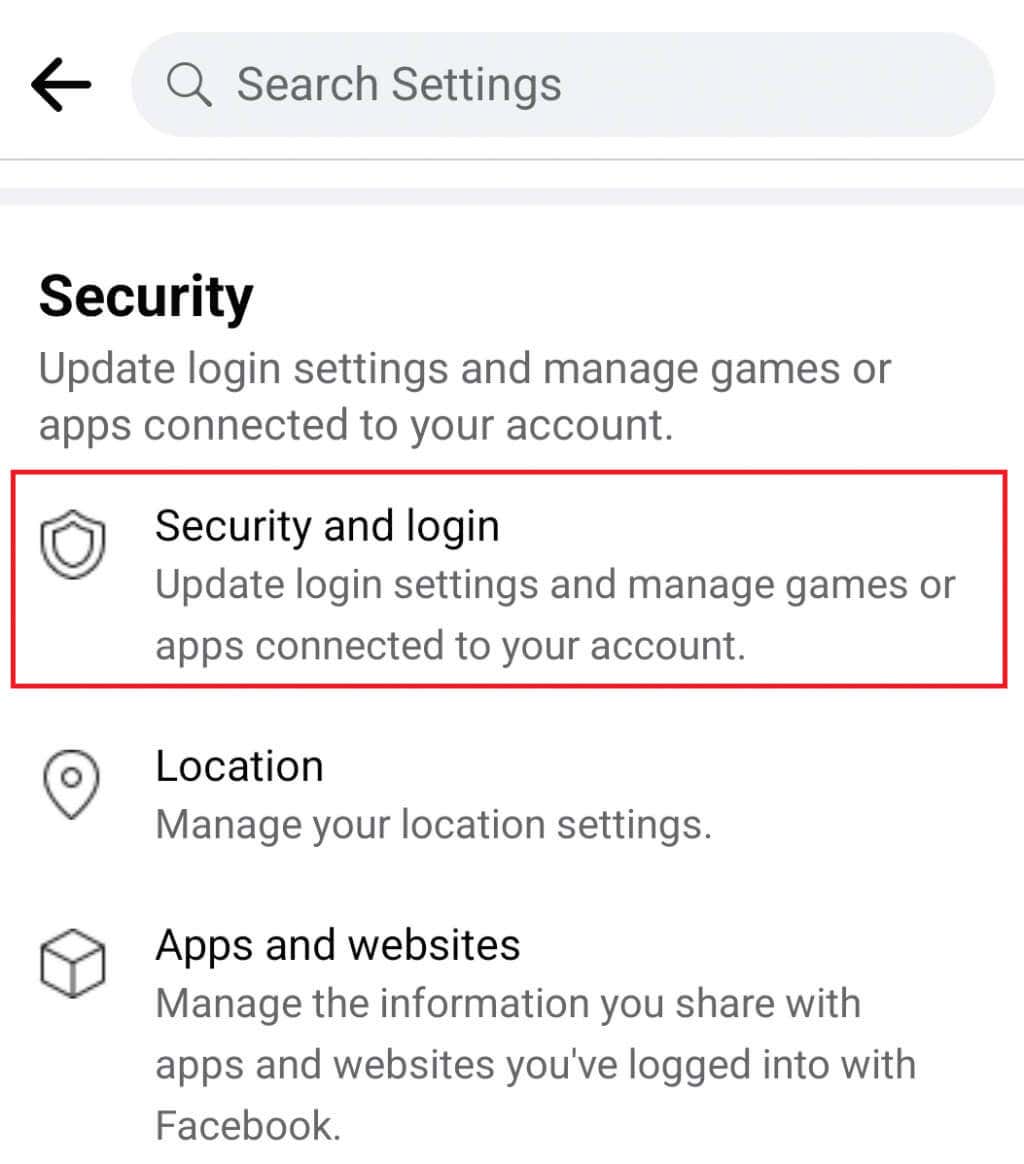
4. سپس، بخش ورودرا پیدا کنید و روی تغییر رمز عبورضربه بزنید. باید یک نماد کلید در کنار آن داشته باشد.
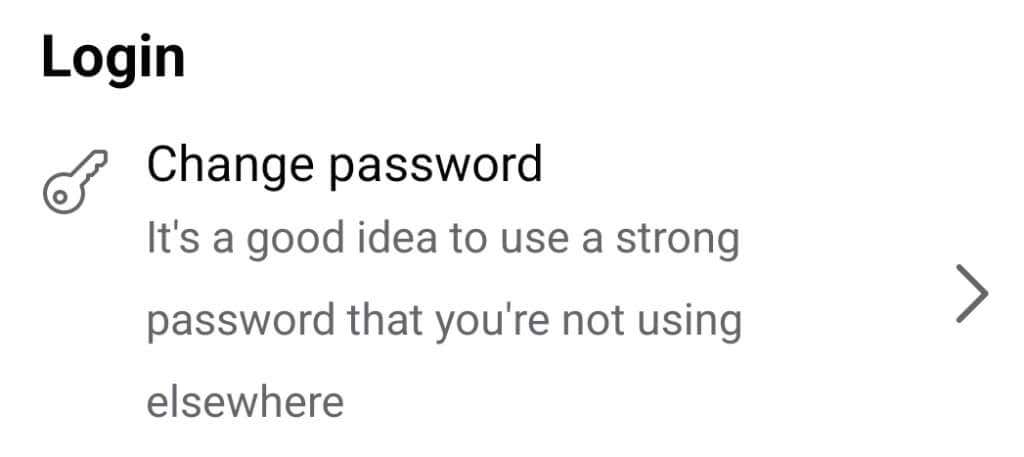
5. شما باید رمز عبور فعلی خود را در قسمت اول وارد کنید، رمز عبور جدید خود را در قسمت دوم وارد کنید و رمز عبور جدید را در نوار سوم تکرار کنید. برای تکمیل فرآیند، روی بهروزرسانی رمز عبورضربه بزنید.
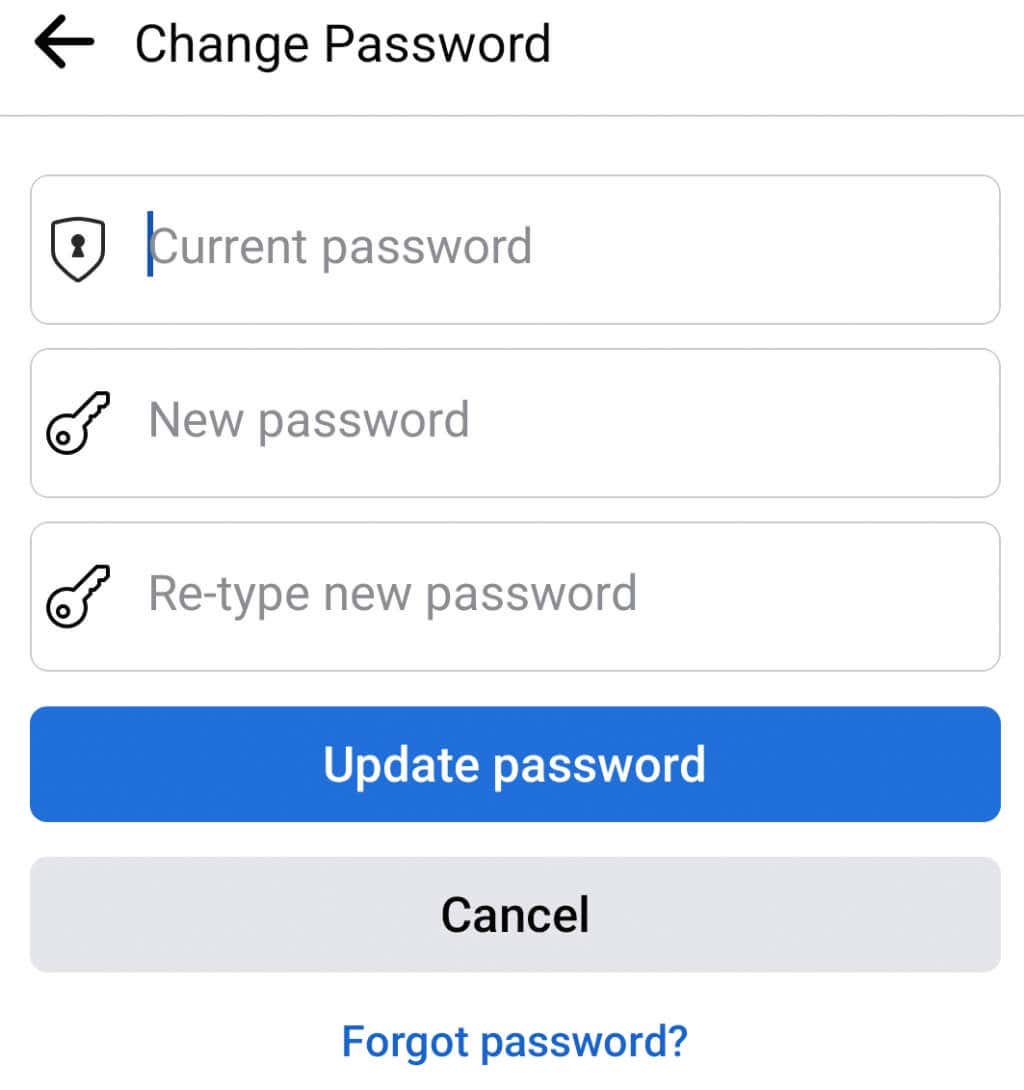
به خاطر داشته باشید که پس از تغییر گذرواژه، برنامه شما را از فیس بوک خارج کنید خواهد شد و شما باید با استفاده از رمز عبور جدید ایجاد شده دوباره وارد سیستم شوید.
4. پیوند بین پلتفرم های فیس بوک و اینستاگرام
را بررسی کنیدحسابهای اینستاگرام و فیسبوک باید پیوند داده شوند تا بتوان پستها را از یک پلتفرم به پلتفرم دیگر به اشتراک گذاشت. با این حال، یک اشکال می تواند به طور تصادفی این پیوند را خراب کند.
در اینجا نحوه بررسی اینکه آیا حسابها هنوز مرتبط هستند وجود دارد:
1. برنامه اینستاگرام خود را باز کنید و به پروفایل خود بروید.
2. روی نماد همبرگر ضربه بزنید تا وارد تنظیماتشوید.
3. به حساببروید.
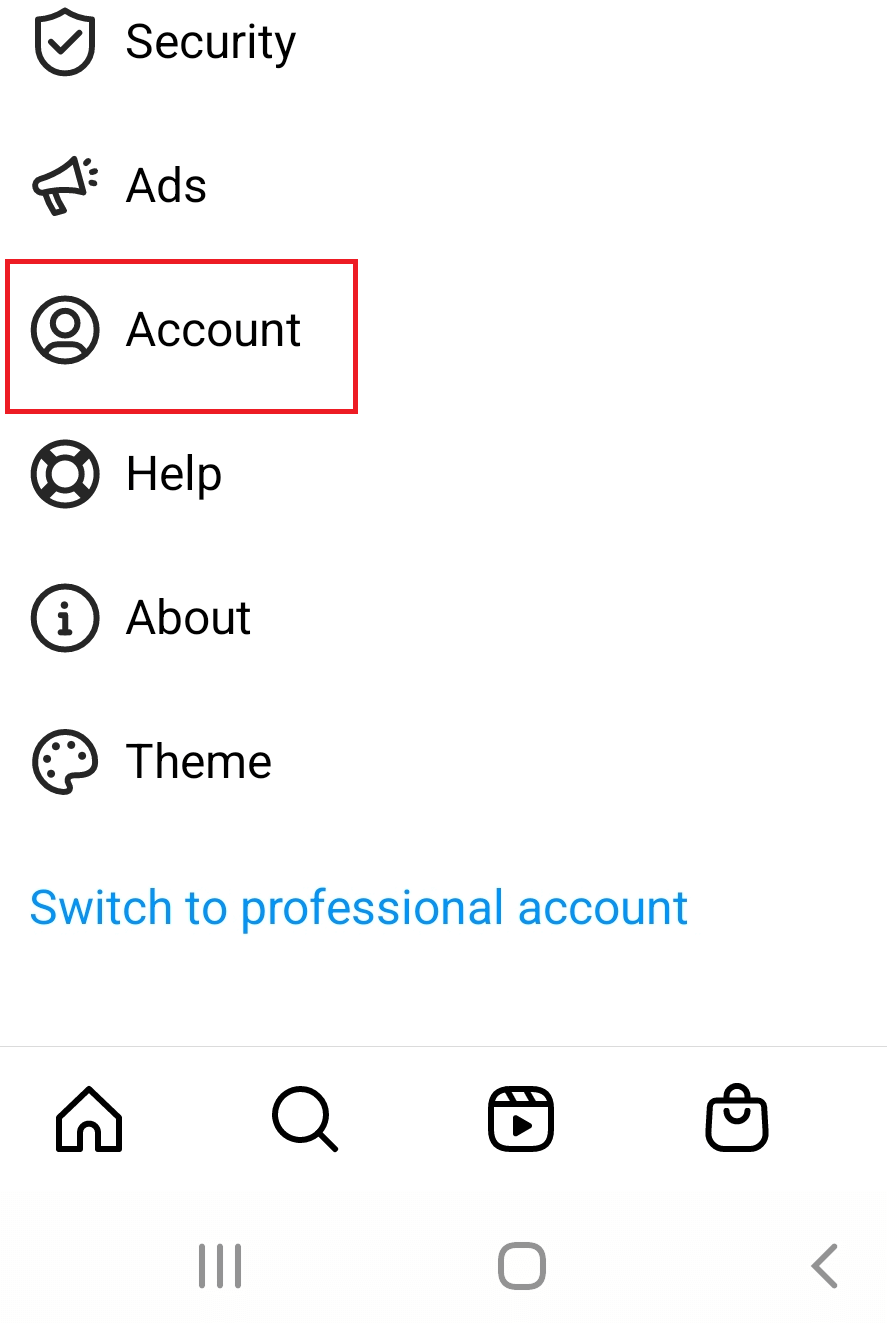
4. رویاشتراک گذاری با سایر برنامه هاضربه بزنید.
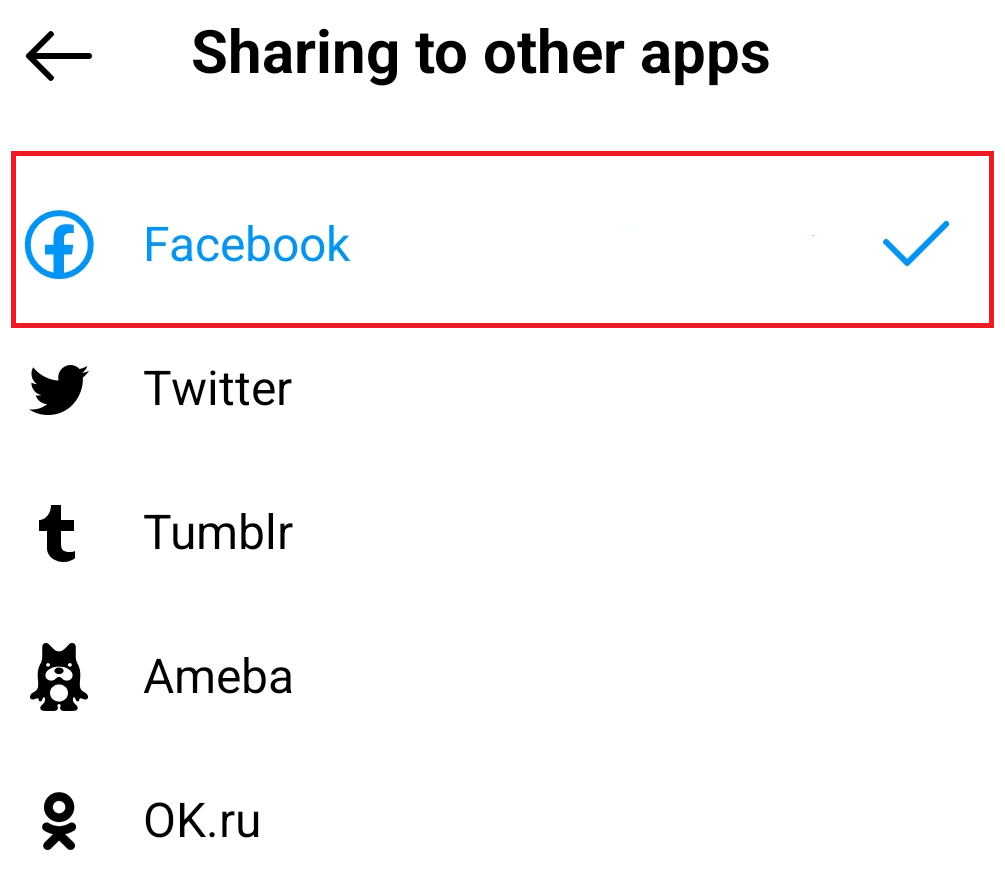
5. لیستی از پلتفرم های اجتماعی وجود خواهد داشت که اینستاگرام را می توان به آنها پیوند داد. فیس بوک را پیدا کنید و بررسی کنید که آبی است و علامت آبی در کنار آن وجود دارد. این به این معنی است که حسابها مرتبط هستند.
5. پیوند بین اینستاگرام و فیس بوک
را دوباره برقرار کنیداگر پیوند بین حسابهای اینستاگرام و فیسبوک خود را بررسی کردهاید و به نظر میرسد مشکلی ندارد، اما هنوز نمیتوانید پستها را به اشتراک بگذارید، ممکن است پیوند بین حسابها خراب باشد. اگر اخیراً رمز عبور را در یکی از پلتفرمها تغییر داده باشید، ممکن است این اتفاق بیفتد. تغییر رمز عبور شما را از برنامه خارج میکند، اما برنامه دیگر پیوند موجود را با حسابی که دیگر از رمز عبور قدیمی استفاده نمیکند، حفظ میکند.
این بدان معناست که اگر فیسبوک را تغییر دهید، حسابهای شما همچنان مرتبط هستند اما فیسبوک به اینستاگرام اجازه ورود نمیدهد. پس از آن ارسال متقاطع غیرممکن است. سعی کنید پیوند را دوباره برقرار کنید و ببینید آیا با این کار مشکل برطرف می شود.
1. اینستاگرام را باز کنید و به پروفایل خود بروید. از طریق منوی همبرگر وارد تنظیماتشوید..
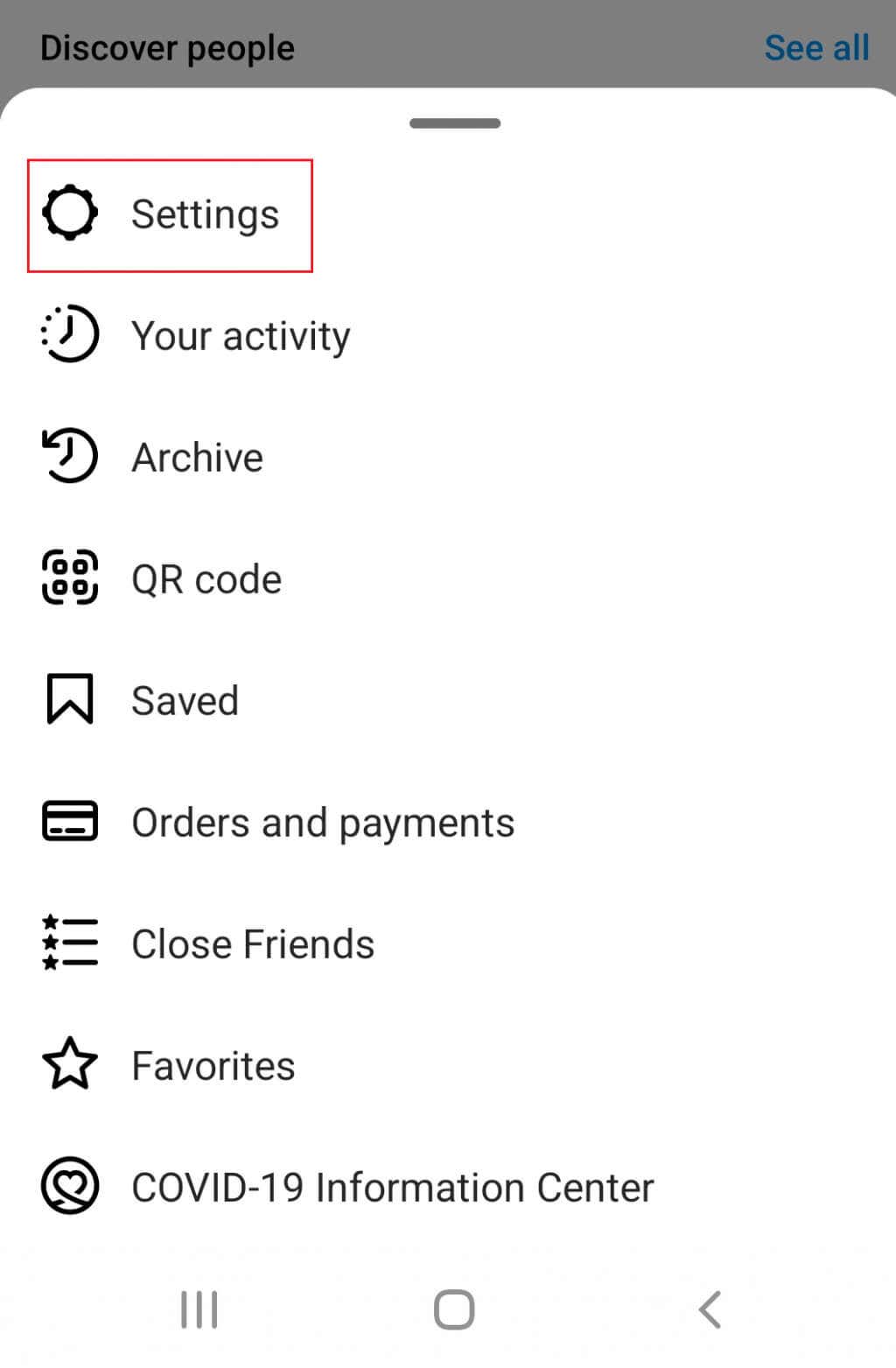
2. به حساببروید، و سپس اشتراک گذاری با سایر برنامه ها(درست مانند بخش قبلی).
3. Facebook را در لیست پیدا کنید و روی آن ضربه بزنید تا پیوند حساب ها لغو شود.
4. اگر برنامهها بهگونهای نمایش داده میشوند که گویی پیوندی ندارند، روی Facebook ضربه بزنید و با استفاده از اطلاعات کاربری ورود به سیستم فیسبوک خود وارد شوید.
5. روی پروفایل فیسبوکی که میخواهید به اینستاگرام متصل شوید ضربه بزنید، پیوند بین حسابها نهایی میشود. با این حال، اگر قبلاً حسابها را پیوند ندادهاید، یک پنجره بازشو ظاهر میشود که میگوید اشتراکگذاری فیسبوک را روشن کنید؟روی بله ضربه بزنید.
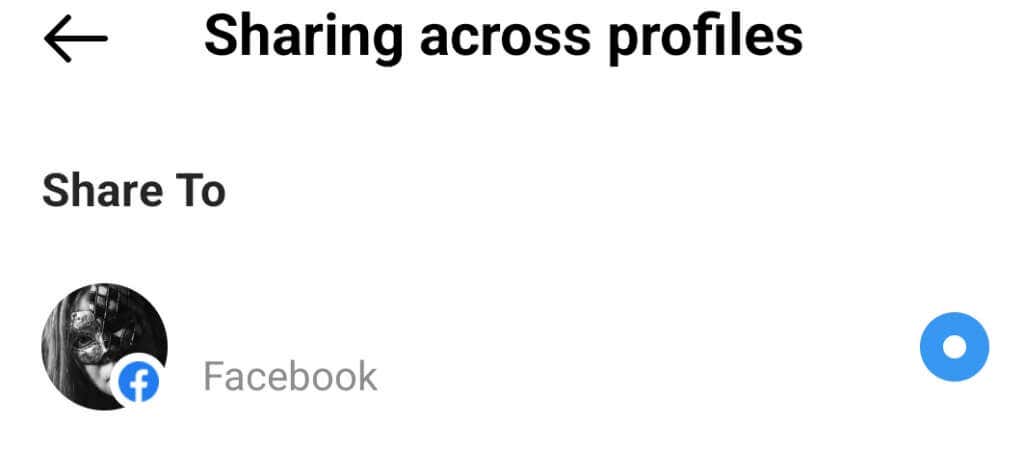
هر بار که رمز عبور را به اینستاگرام یا فیس بوک تغییر می دهید، باید این مراحل را انجام دهید. برقراری مجدد پیوند بین این دو حساب باعث می شود پلتفرم ها به درستی کار کنند.
6. اینستاگرام را از فیس بوک حذف کنید
این آخرین راه حل برای رفع مشکلات اشتراک گذاری نکردن اینستاگرام با فیس بوک است. فقط در صورتی باید این کار را انجام دهید که باور داشته باشید هیچ چیز دیگری کمکی نمی کند. با حذف اینستاگرام از فیس بوک، تمام پست های قبلی که از اینستاگرام به فیس بوک به اشتراک گذاشته اید حذف می شود.
1. برنامه Facebook را باز کنید و به تنظیماتبروید.
2. به برنامهها و وبسایتهادر بخش امنیتبروید.
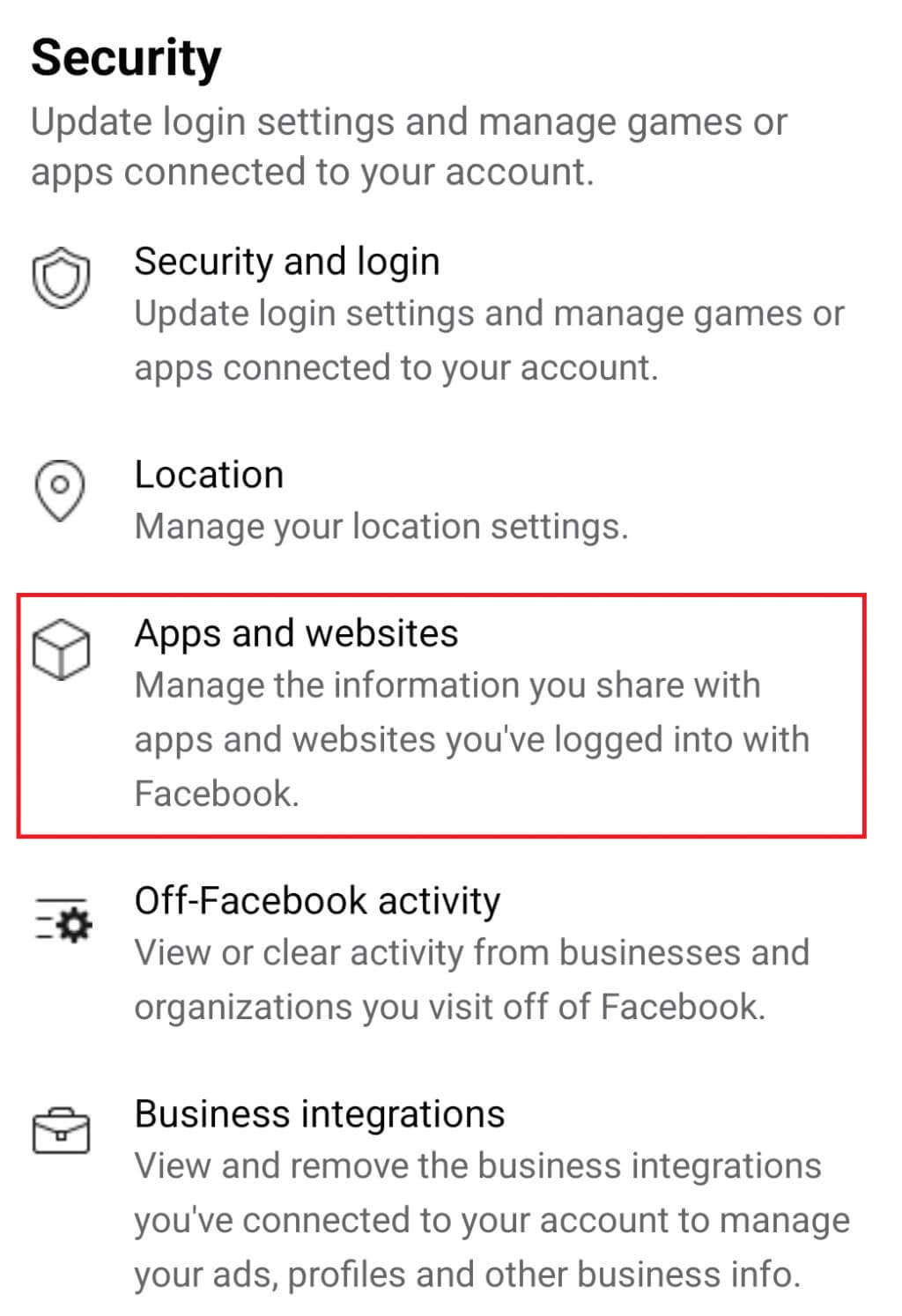
3. منویی به نام ورود با فیس بوکپیدا کنید. اینجا جایی است که لیستی از برنامه ها و وب سایت هایی را که با استفاده از حساب فیس بوک خود وارد آنها شده اید، پیدا خواهید کرد. به خاطر داشته باشید که برخی از مدلهای گوشیهای اندرویدی این بخش را ندارند، اما بهطور خودکار برنامهها و وبسایتهایی را که از طریق فیسبوک به آنها متصل شدهاید نمایش میدهند. اگر اینستاگرام در آن لیست است، آن را حذف کنید.
اکنون باید حساب ها را با استفاده از روش قبلی دوباره پیوند دهید.
اگر مشکل ادامه داشت، چاره دیگری جز تماس با پشتیبانی مشتری نخواهید داشت. این کار را برای هر دو برنامه از طریق مراکز راهنمایی آنها انجام دهید که به راحتی می توان آنها را آنلاین پیدا کرد.
.